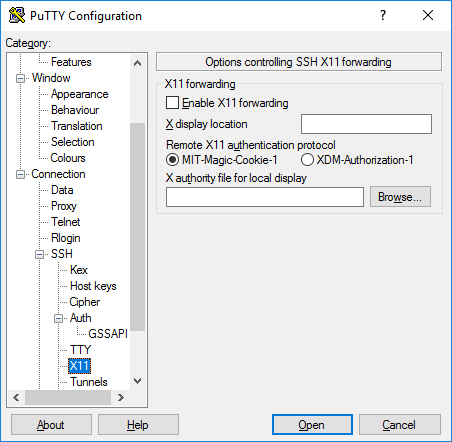
Hvis du har en Linux-system, og på et tidspunkt må du åpne en GUI-applikasjon, du trenger definitivt PuTTY. Selv Windows-brukere er ikke utelatt, da de også kan bruke PuTTY! Faktisk ble PuTTY designet for Windows-PCer for lenge siden (for 20 år siden, faktisk), og den har blitt portert til andre plattformer siden den gang. Det er en grafisk applikasjon som har et terminalvindu som gir ekstern tilkobling til andre datamaskiner over SSH (andre protokoller støttes også).
Relatert:
- hvordan få imessage Windows PC med eller uten Mac
- Hvordan ta skjermbilder på Windows 10
- Hvordan ta skjermbilder på Windows 10
- 10 beste spillforsterkerprogramvare for Windows PC
- Hvordan betjene din egen datamaskin
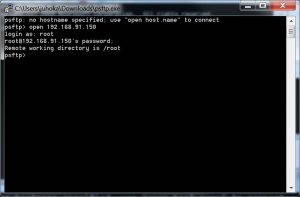
I dette innlegget vil vi fremheve trinnene for å bruke PuTTY for å eksternt åpne en grafisk applikasjon.
Hvordan fjernåpne en grafisk applikasjon med PuTTY
For å komme i gang må du installere PuTTY på din PC: for Windows-PCer kan du enkelt laste den ned her., og installer den. For andre systemer, for eksempel Ubuntu, kommandoen: sudo dnf install putty.
Når installasjonen av PuTTY er vellykket på din Windows-PC, vil du fortsette å installere en X-server. X-serveren gir mulighet for riktig utførelse av PuTTY, akkurat som den ville vært på Linux.
Vanligvis trenger ikke Windows en X-server, og har derfor ikke en; men Linux Grafiske applikasjoner trenger et grafisk skrivebordsmiljø for å kunne kjøre.
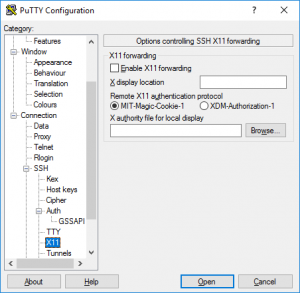
Når det gjelder X-servere, er det Xming X server er et godt alternativ som fungerer perfekt på Windows PC. Du kan nedlasting, installer og godta alle standardinnstillingene.
For å starte PuTTY, gå til startmenyen etter installasjonen, og klikk på PuTTY-ikonet for å starte den. Når dette er gjort, vil et PuTTY-vindu vises.
I vinduet må du skrive inn IP-adressen eller nettverksnavnet til den eksterne datamaskinen du ønsker å koble til rett i vertsnavn-feltet; merk at det må være en SSH-server kjører på den eksterne datamaskinen.
I sideruten i vinduet, rull ned til du finner "SSH” treet oppføring; utvide det, og deretter utvide "Auth"-oppføringen, og marker "X11”Oppføring.
Når det er gjort, velger du "Aktiver X11-videresending" avmerkingsboksen. I sidepanelet, bla opp til toppen av listen og velg "Session" oppføring. Skriv inn et navn for disse innstillingene i "Lagrede økter”-feltet, og lagre det.
Fortsett til å klikke på "Åpen”-knappen for å koble til den eksterne datamaskinen. Du vil se en advarsel som forteller deg at du aldri har koblet til datamaskinen før hvis det er første gang du faktisk kobler til datamaskinen.
Klikk "Aksepterer" å fortsette. Et x-term-vindu vises på skjermen, og du må skrive inn brukernavnet til kontoen du kobler til. Trykk "Enter” etter å ha lagt inn opplysningene dine og det tilhørende passordet.
Kommandolinjemeldingen til den eksterne datamaskinen vises på skjermen. For å starte en grafisk applikasjon, skriv inn navnet på kommandolinjen, ved siden av parameteren du ønsker å sende til den. for eksempel leafpad .bashrc
Du kan åpne hvilken som helst GUI du ønsker, fra en nettleser til en editor, IDE og mye mer. Vær imidlertid oppmerksom på at mens den eksterne GUI fungerer på Windows, er det fortsatt i utgangspunktet en Linux-applikasjon som kjører på et Windows-skrivebord.
Når du er ferdig med PuTTY, lukk alle kjørende applikasjoner på den, og bruk exit-kommandoen i PuTTY-terminalvinduet.






Kommentarer (1)